Android'de .estrongs Nasıl Kullanılır
Çeşitli / / June 09, 2022

Dosya yöneticisi uygulamaları, Android telefonlarda dosya ve klasörleri yönetmede kullanışlıdır. Bir dosya yöneticisi, klasör oluşturma, düzenleme ve bir yerden başka bir yere taşımadan istenmeyen verileri silmeye kadar her konuda yardımcı olur. ES dosya gezgini, dosya işini rahatça yapabilmesi nedeniyle oldukça popüler olan böyle bir uygulamadır. ES dosya gezginlerinde birden fazla yerleşik klasör bulunur ve .estrongs bunlardan biridir. Bu gizli klasörü merak ediyorsanız Android'deki estrongs hakkında bilgi almak için doğru yerdesiniz. Ayrıca sorularınızı da yanıtlayacağız: .estrongs nedir ve estrongs'leri silmek güvenli midir?

İçindekiler
- Android'de .estrongs Nasıl Kullanılır
- Estrongs'i Silmek Güvenli mi?
- Estrong'lerin Önemi
- 1. Adım: ES Dosya Gezgini'ni yükleyin
- 2. Adım: Dosya Yönetimini Gerçekleştirin
- 3. Adım: Klasörleri Taşı
- 4. Adım: Dosyaları veya Klasörleri Yeniden Adlandırın
- Adım 5: Dosyaları Analiz Edin
- 6. Adım: ES Dosya Gezgini ile Google Drive'a erişin
- 7. Adım: Dosya Görüntülemeyi Sıralayın
- 8. Adım: Dosyaları Şifreleyin
- 9. Adım: Tek Seferde Birden Fazla Uygulamayı Kaldırın
- Adım 10: Yakındakilerle Paylaş
Android'de .estrongs Nasıl Kullanılır
ES dosya gezgini, Android cihazınızdaki dosyaları ve verileri aynı anda telefonun performansını optimize eden bir üçüncü taraf uygulamasıdır.
- ES dosya gezgini içinde, çoklu klasörlerfarklı fonksiyonlara sahip. Böyle bir klasör .estrongs'dir. Bu geri dönüşüm kutusu da dahil olmak üzere içinde alt klasörler içerir.
- Bu içerir tüm dosyalar ve veriler ES dosya gezgininden silinmiş olanlar.
- Bu veri kütüphanede yok ve bulunabilirgizlenmişestrongs'de. Bu nedenle, estrongs dosyasının dosya yöneticisinden silinen tüm verilere ev sahipliği yaptığını ve kullanıcı bunları silmeye karar verene kadar onları güvende tuttuğunu söylemek güvenlidir.
Estrongs'i Silmek Güvenli mi?
Yetersiz alan, her akıllı telefon kullanıcısının zamanın bir noktasında karşılaştığı bir sorundur. Bu, estrongs Android'in silinen klasörleri tutma yeteneği nedeniyle olur. Bu alanı boşaltmak istiyorsanız ve estrong'leri silmenin güvenli olup olmadığını merak ediyorsanız, cevap şudur: evet, estrong'leri silmek güvenlidir. Estrong'leri silebilirsiniz, ancak her önemli belgeyi ve dosyayı yedekleyin silmek üzeresiniz. Çünkü onları estrongs klasöründen bir kez sildikten sonra geri getirmeniz mümkün değildir. Yine de, bu klasörü silmek telefonunuzda çok fazla alan boşaltacak ve telefonunuzun hafızasını boşaltacaktır. Bu nedenle, estrong'leri silmek güvenlidir.
Estrong'lerin Önemi
ES dosya gezginindeki estrongs klasörünün neden önemli olduğunu merak ediyorsanız, bu konunun lehinde olan birkaç neden var:
- Cihazın sorunsuz çalışmasına yardımcı olur.
- Yanlışlıkla silinen dosyaların veya verilerin kurtarılmasına yardımcı olur.
- Silinen verileri telefon kitaplığından uzakta, ES dosya yöneticisinin geri dönüşüm kutusu klasöründe gizli tutar.
- Düzenlenmiş klasörler sayesinde kolay erişilebilirlik.
- estrongs Android'in yardımıyla verileri paylaşmak daha kolay.
ES dosya gezgini estrongs, ES dosya gezgininde bulunan ve birçok alt klasörden oluşan bir klasördür. Eğer estrongs kullanmak istiyorsanız, öncelikle nasıl çalıştığını anlamak ve kurmak önemlidir. Öyleyse, bu çok işlevli dosya yöneticisini ve varlıklarını netleştirmeye ve bize daha iyi anlamamıza yardımcı olacak bazı yöntemlere bakalım.
Not: Akıllı telefonlarda aynı Ayarlar seçenekleri bulunmadığından ve bunlar üreticiden üreticiye farklılık gösterdiğinden, herhangi birini değiştirmeden önce doğru ayarları yaptığınızdan emin olun. Aşağıda verilen adımlar Android, OnePlus Nord üzerinde gerçekleştirilmiştir.
1. Adım: ES Dosya Gezgini'ni yükleyin
Dahili dosya yöneticileri ve diğer uygulamalar sayesinde, ES dosya gezgini birçok platformdan kaldırıldı. Yine de Android cihazlarda indirebilirsiniz. Dosyayı indirmek için mobil ayarlarınızı değiştirin. Aşağıdaki adımları izleyin:
1. git Ayarlar Android cihazınızda.

2. Üzerine dokunun Uygulamalar ve Bildirimler.
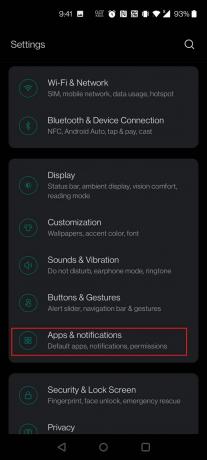
3. Üzerine dokunun Özel uygulama erişimi.
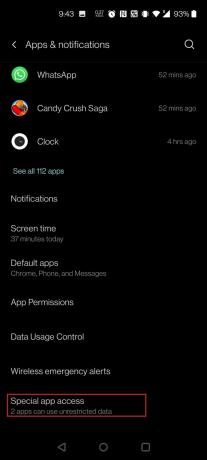
4. Aşağı kaydırın ve üzerine dokunun Bilinmeyen uygulamaları yükleyin.
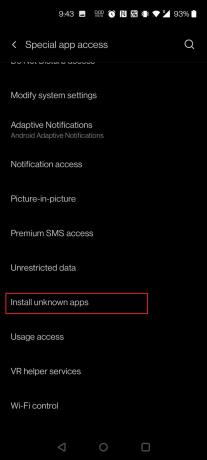
5. Aramak tarayıcı apk dosyasını yüklemek istediğiniz. Bu durumda, Krom seçilmiştir. Üzerine dokunun Krom.

6. Seçenek için açma/kapama düğmesini açın Bu kaynaktan izin ver.
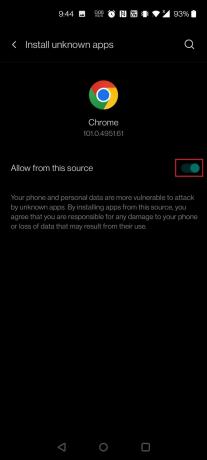
7. İndir ES Dosya Gezgini APK itibaren APK Saf web sitesi.
8. üzerine dokunun APK indir buton.
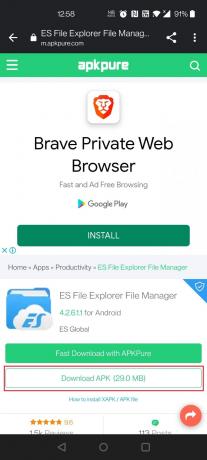
9. üzerine dokunun yüklü APK.
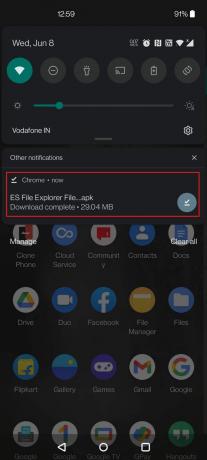
10. Üzerine dokunun YÜKLEMEK açılır pencerede.
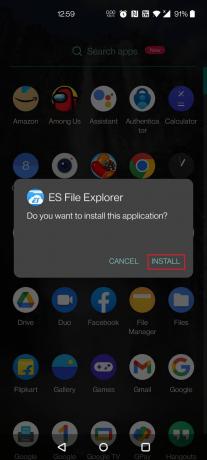
Ayrıca Okuyun:Android'de MOBI Dosyaları Nasıl Açılır
2. Adım: Dosya Yönetimini Gerçekleştirin
İlk olarak, başka bir şeye dalmadan önce, .estrongs dosyasını kullanmak için ES dosya gezgininde dosyaların nasıl bulunacağını ve yönetileceğini anlamak önemlidir. Aynısını yapmak için, sizi tüm dosyalara götürecek ve bunları rahatça yönetmenize yardımcı olacak adımlara bakalım.
1. Başlat ES Dosya Gezgini uygulaması telefonunda.
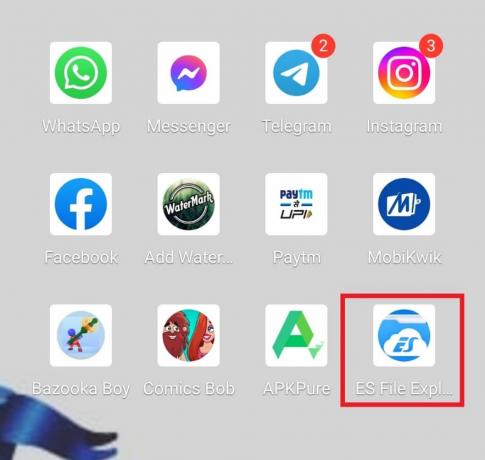
2. üzerine dokunun Dahili depolama tepede.

3. Arama kullanarak en üstteki dosya adını büyüteç simgesine dokunun ve dosyalarınızı buna göre yönetin.

3. Adım: Klasörleri Taşı
ES dosya gezgini, klasörleri bir yerden diğerine taşımaya da izin verir. Bu eylem, kullanıcıya esneklik sağlar ve belirli bir klasörü uygunluğa göre düzenler. Aşağıdaki adımları izleyin:
1. Üzerine dokunun Dahili depolama ES Dosya Gezgini uygulamasında.

2. Uzun basın dosya hareket etmek ve üzerine dokunun üç nokta altta.
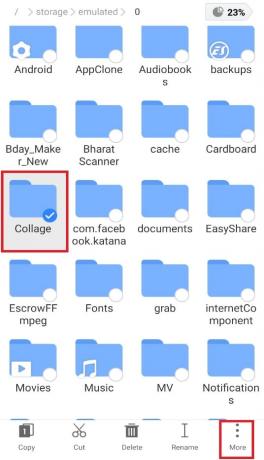
3. Seçme TAŞINMAK menüden.
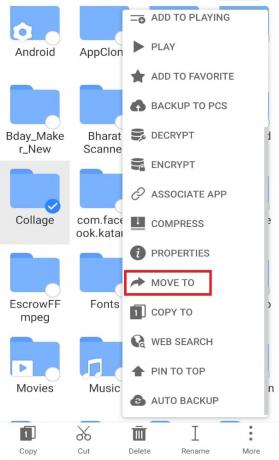
4. üzerine dokunun dosya taşımak ve üzerine dokunun TAMAM.
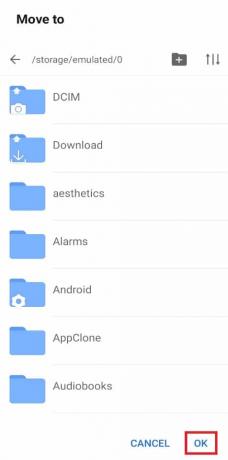
Ayrıca Okuyun:Telefonunuzda Casusluk Yapan Biri Nasıl Kontrol Edilir?
4. Adım: Dosyaları veya Klasörleri Yeniden Adlandırın
ES dosya gezgini, dosya ve klasörlere varsayılan adlar sağlar. Dosya yöneticisinden bulmaları biraz zaman alabilir. Bu nedenle, sizin için daha uygun hale getirmek için dosyaları beğeninize göre yeniden adlandırabilirsiniz. Bunu yapmak için aşağıdaki adımları takip edebilir ve Android'de estrongs kullanabilirsiniz:
1. Aç ES Dosya Gezgini uygulama ve üzerine dokunun Dahili depolama.

2. Uzun basma bir klasörde ve üzerine dokunun. Yeniden isimlendirmek Aşağıdaki menüdeki seçenek.
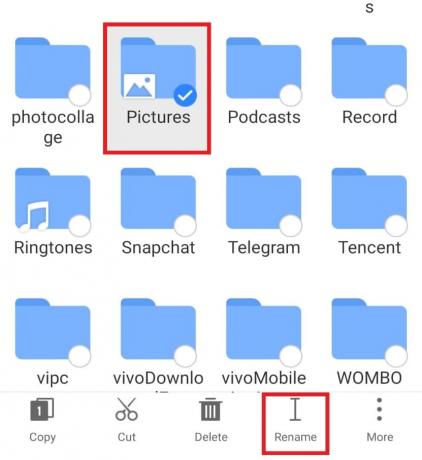
3. Yaz yeni isim dosya için.
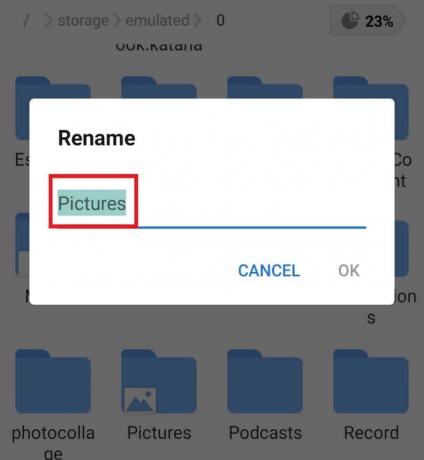
4. Üzerine dokunun TAMAM Değişikliği kaydetmek için.
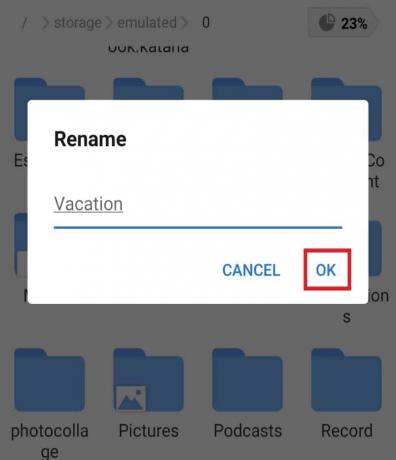
Adım 5: Dosyaları Analiz Edin
ES dosya gezgininin en iyi yanı, akıllı telefonunuzun performansını optimize etmek için dosyaları analiz etmenize izin vermesidir. Dosyalar tarafından alınan depolama alanından her dosyanın ayrı kategorilerine kadar, dosya analiz aracı Android kullanıcıları için bir kurtarıcıdır.
1. Başlatmak ES Dosya Gezgini ve üzerine dokunun analiz et.

2. Açık herhangi bir dosya analiz etmek istediğiniz Bu durumda, seçtik Android.
3. Üzerine dokunun BU KLASÖRÜ KULLANIN.
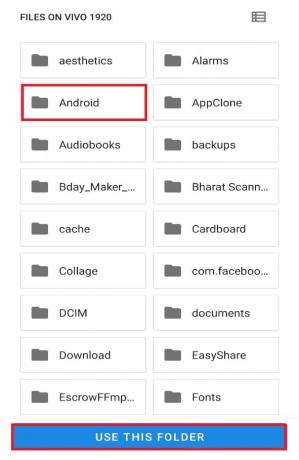
Not: üzerine dokunun alt klasör, varsa (burada medyadır) ve üzerine dokunun. BU KLASÖRÜ KULLAN.
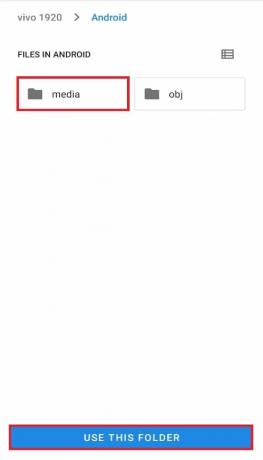
5. Şimdi, üzerine dokunun İZİN VERMEK ES gezgininin Android'deki dosyalara erişmesi için.
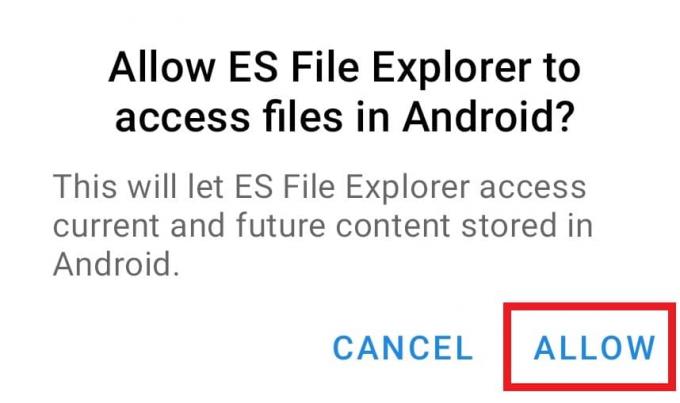
6. üzerine dokunun aşağı ok dosyaların ayrı bir raporu için simge.
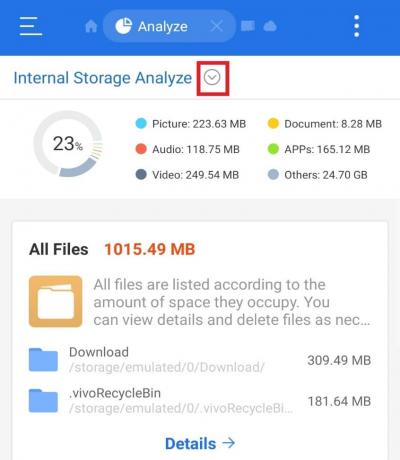
Ayrıca Okuyun:Android'de Çöpü Boşaltmanın 7 Hızlı Yolu
6. Adım: ES Dosya Gezgini ile Google Drive'a erişin
Google Drive belgelerinizi yönetmek için bir uygulama arıyorsanız, hiçbir şey ES dosya gezgini gibi olamaz. Bu dosya yöneticisinin yardımıyla sürücünüzde çok fazla alan düzenleyebilir, silebilir ve tasarruf edebilirsiniz. Aşağıda belirtilen adımları kullanarak Google Drive hesabınıza erişin ve .estrongs'i kullanın:
1. Açık ES dosya gezgini akıllı telefonunuzda.
2. üzerine dokunun üç satırsimge ekranın sol üst köşesinde.

3. Üzerine dokunun Ağ görünen menüden.
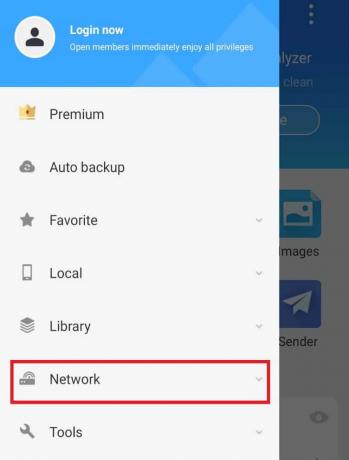
4. Üzerine dokunun Bulut Sürücüsü.
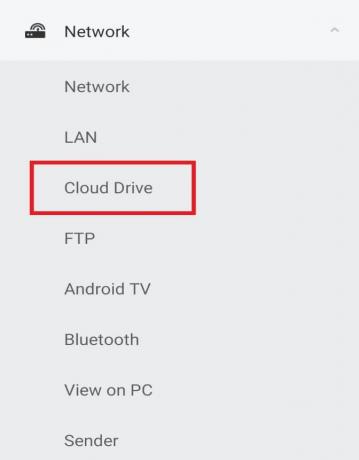
5. Üzerine dokunun Google Drive'a giriş yapın.
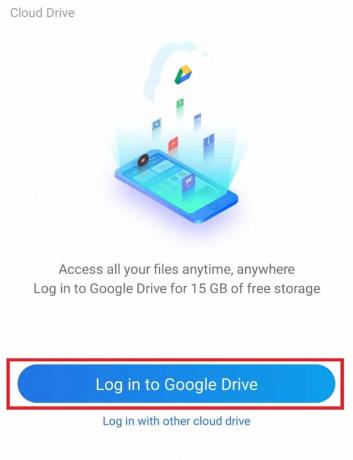
Giriş yaptıktan sonra, belgelerinize erişebilir ve dilediğiniz gibi düzenleyebilirsiniz.
7. Adım: Dosya Görüntülemeyi Sıralayın
ES dosya gezgini, dosyaları düzenlemek ve sıralamak için teknik yardım sağlamanın yanı sıra, dosyaların göze hoş gelen görünümünü korumanıza da yardımcı olur. Bunun için görünüm seçeneğinden dosyaları özelleştirebilir ve sıralayabilirsiniz. Aynısını ES uygulamanızda yapmak için aşağıdaki adımları izleyin:
1. Başlat ES Dosya Gezgini uygulaması.
2. Dosyalar bölümünde, üzerine dokunun. üç nokta Ekranın sağ üst köşesindeki simge.

3. Üzerine dokunun GÖRÜŞ açılır menüde.
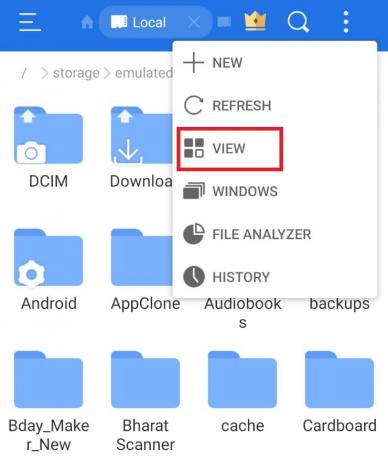
4. Değiştir görüş ve Dosyaları sırala gerektiği gibi.

Ayrıca Okuyun:Google Drive'da Yinelenen Dosyalar Nasıl Kaldırılır
8. Adım: Dosyaları Şifreleyin
ES dosya gezgini, önemli belgelerinizi ve dosyalarınızı koruyan ek bir parola özelliği sağlar. Android'de .estrongs kullanmak için dosya yöneticisindeki şifreleme seçeneğini kullanarak bunu yapabilirsiniz.
1. ES dosya gezgininde, dosyalar ekranı.
2. Uzun basın dosya veya klasör için bir şifre eklemek istiyorsunuz.

3. Üzerine dokunun Daha Görüntülenen açılır menüde.

4. Üzerine dokunun ŞİFRE menüden.
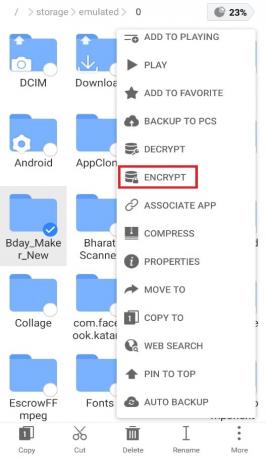
5. Tip Şifre dosya için ve üzerine dokunun TAMAM onaylamak.
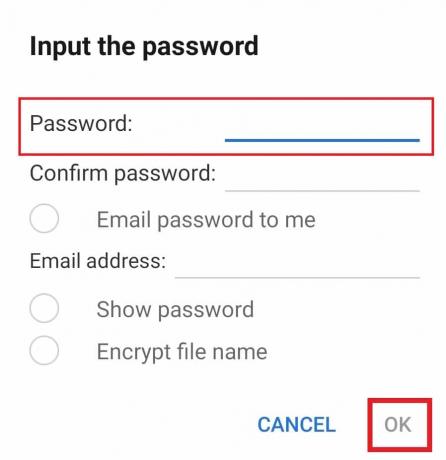
9. Adım: Tek Seferde Birden Fazla Uygulamayı Kaldırın
ES dosya gezgininin Android kullanıcılarına çok yardımcı olmasının bir başka yolu, tek seferde birden fazla uygulamayı kaldırmalarına izin vermektir. Bu yöntem oldukça verimli ve zaman kazandıran bir yöntemdir. Bunu seçmek için aşağıda belirtilen talimatları izleyin.
1. Aç ES Dosya Gezgini uygulamasına dokunun ve APP simgesi ana ekranda.

2. seçin uygulamalar silmek istediğiniz ve üzerine tıklayın Kaldır aşağıdaki seçenek.

3. Üzerine dokunun TAMAM Her uygulamayı silmek için
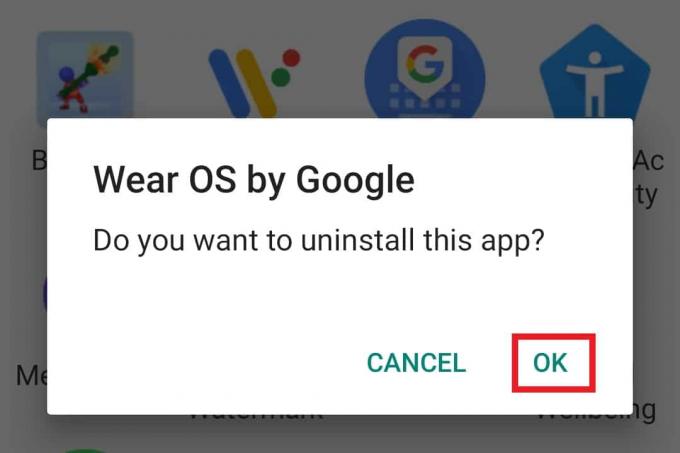
Ayrıca Okuyun:Android'de Uygulamaları SD Karta Taşıma
Adım 10: Yakındakilerle Paylaş
üzerinden de dosya gönderebilirsiniz. Yakındakilerle Paylaş ES dosya gezgininde. Bu özellik, Android kullanıcısının tek bir dokunuşla yakındaki Android cihazına dosya göndermesine olanak tanır. Bu yöntem son derece kullanışlıdır ve bu dosya yöneticisinin en iyilerinden biridir. Ayrıca zamandan tasarruf etmek ve başka bir telefona dosya göndermek istiyorsanız, .estrongs'i kullanmak için aşağıda belirtilen adımları izleyin:
1. Uygulamayı açın ve uzun basma üzerinde dosya veya klasör paylaşmak istiyorsun.
2. Üzerine dokunun Daha.
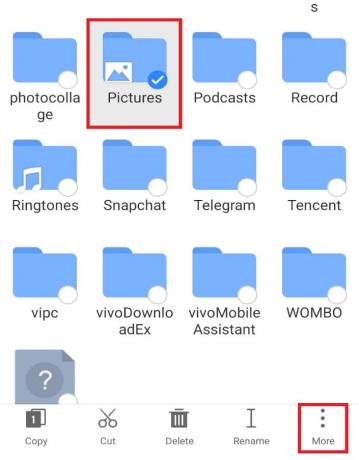
3. Üzerine dokunun PAYLAŞ menüden.
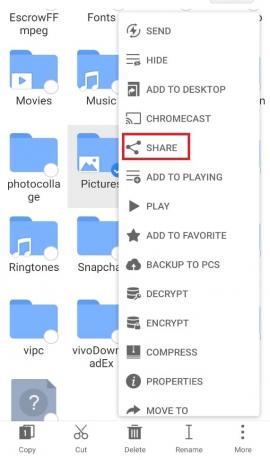
4. Üzerine dokunun Yakındakilerle Paylaş.
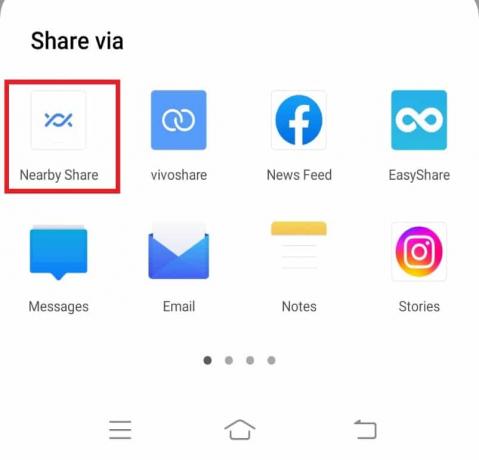
5. Yakındaki cihazları arayın ve dosyayı paylaşın.
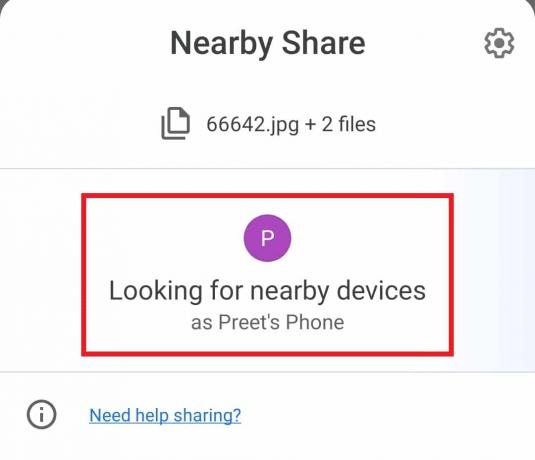
Önerilen:
- Zoom Profil Resmi Nasıl Kaldırılır
- Fix System UI, Android'de Siyah Ekranı Durdurdu
- Android'de Telegram Hesabı Nasıl Oluşturulur
- Android'de Şifreli VeraCrypt Nasıl Monte Edilir
Bu kılavuzun yardımcı olduğunu ve bu kılavuz hakkında daha fazla bilgi edinebildiğinizi umarız. .estrong'ler ve genel olarak Android'de ES dosya gezgini. ES dosya gezginine ve özelliklerine kolayca erişmede hangi yöntemin size en iyi şekilde yardımcı olduğunu bize bildirin. Herhangi bir sorunuz veya öneriniz varsa, lütfen bunları aşağıdaki yorumlar bölümüne bırakın. Ayrıca, daha sonra ne öğrenmek istediğinizi bize bildirin.



